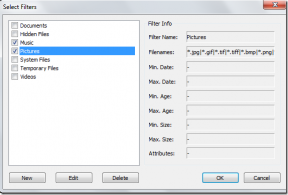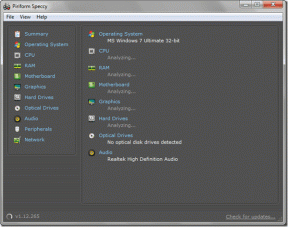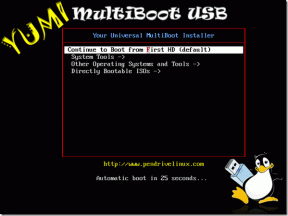Как играть в игры Steam на Android и iOS
Разное / / April 02, 2023
С ростом популярности портативных игр рынок наводнили многочисленные портативные консоли, такие как Steam Deck и Nintendo Switch. Но прежде чем вы заработаете на своем новом КПК, стоит знать, что вы можете играть в свои любимые игры Steam на своем телефоне.

Благодаря приложению Steam Link вы можете транслировать игры со своего компьютера на телефон через Интернет и играть в них, используя его в качестве беспроводного контроллера. Удобно играть в любимые игры Steam с телефона, если у вас есть надежное интернет-соединение. Кроме того, ваш компьютер должен соответствовать системным требованиям игр, в которые вы хотите играть.
Включить удаленное воспроизведение внутри Steam
Прежде чем вы сможете удаленно играть в свои любимые компьютерные игры с помощью приложения Steam Link на своем телефоне, вам необходимо включить переключатель «Удаленное воспроизведение» в Steam. Это позволит вашему компьютеру обмениваться данными с телефоном по беспроводной сети через Интернет.
Если на вашем компьютере еще не установлен Steam, вы можете посмотреть наши
полное руководство по установке Steam в Windows 11. Затем выполните шаги, перечисленные ниже, чтобы включить дистанционное воспроизведение в Steam.Примечание: Шаги по открытию Steam и включению удаленного воспроизведения могут отличаться в macOS.
Шаг 1: Нажмите клавиши Windows + S, чтобы открыть поиск Windows и выполнить поиск Пар. Затем в результатах поиска Steam нажмите «Открыть».

Шаг 2: Нажмите на опцию Steam в верхнем левом углу. Когда появится контекстное меню, нажмите «Настройки».

Шаг 3: В диалоговом окне «Настройка» выберите параметр «Дистанционное воспроизведение».

Шаг 4: Установите флажок «Включить удаленное воспроизведение». Затем нажмите OK, чтобы сохранить изменения.

После этого вы можете подключить свой телефон к Steam через приложение Steam Link. Продолжайте читать дальше, пока мы объясняем больше об этом.
При включенном переключателе Remote Play вам необходимо загрузить приложение Steam Link для своего телефона Android или iOS. После того, как приложение завершит загрузку, вам нужно будет подключить телефон к компьютеру, на котором запущен Steam, как описано в следующих шагах:
Шаг 1: Откройте Play Store на телефоне Android или App Store на iPhone, найдите Steam Link и загрузите приложение.


Вы также можете нажать любую из кнопок загрузки ниже, чтобы загрузить Steam Link для Android или iOS.
Скачать Steam Link для Android
Скачать ссылку Steam для iOS
Шаг 2: После загрузки приложения нажмите на приложение Steam Link, чтобы открыть его.
Шаг 3: Примите разрешения, которые появляются на экране телефона, и нажмите «Начать».

Шаг 4: Steam Link будет сканировать компьютеры, на которых запущен Steam, подключенные к той же сети Wi-Fi.
Steam Link автоматически обнаружит ваш компьютер, если ваш телефон и компьютер подключены к одной и той же сети Wi-Fi. Однако автоматическое обнаружение не будет работать, если вы пытаетесь выполнить обнаружение в мобильных данных, и вам необходимо вручную подключить телефон к Steam, как описано в шагах с 5 по 10.

Шаг 5: Если компьютер не обнаружен, нажмите «Другой компьютер».

Шаг 6: Запишите четырехзначный код, который появляется на экране, и откройте Steam на своем компьютере.

Шаг 7: На вашем компьютере, где запущен Steam, щелкните параметр Steam, расположенный в верхнем левом углу. Затем в появившемся контекстном меню нажмите «Настройки».

Шаг 8: В диалоговом окне «Настройка» выберите параметр «Дистанционное воспроизведение».

Шаг 9: Теперь нажмите «Подключить Steam Link».

Шаг 10: Введите четырехзначный код, который вы записали ранее, в текстовое поле и нажмите «ОК».
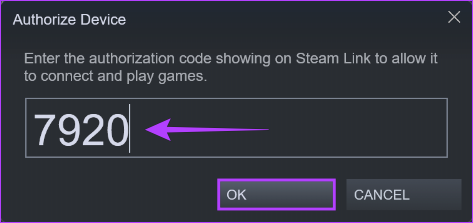
Шаг 11: Нажмите на имя вашего компьютера, когда оно появится на вашем телефоне.

Шаг 12: Когда Steam Link успешно подключится к вашему компьютеру, нажмите «Начать игру».

После этого вы увидите, что ваш компьютер, на котором работает Steam, появится на экране вашего телефона. Теперь вы можете использовать свой телефон в качестве беспроводного контроллера, чтобы перемещаться по меню и играть в свои любимые игры.

Наслаждайтесь любимыми играми на ходу
Следуя этому руководству, вы сможете наслаждаться любимыми играми на ходу, пока ваш компьютер включен и подключен к Интернету. Однако, если у вас возникли проблемы с потоковой передачей игр Steam на телефон, вы можете попробовать лучшие способы исправить Steam Remote Play, не работающий в Windows.
Последнее обновление: 5 января 2023 г.
Вышеупомянутая статья может содержать партнерские ссылки, которые помогают поддерживать Guiding Tech. Однако это не влияет на нашу редакционную честность. Содержание остается беспристрастным и аутентичным.